Come sostituire Siri con l'Assistente Google su iPhone – TechCult
Varie / / August 23, 2023
Poiché gli smartphone diventano sempre più parte della nostra routine quotidiana, gli assistenti vocali virtuali svolgono un ruolo essenziale nell’alimentazione di questi dispositivi. Siri, il noto compagno AI di Apple, è stata l'opzione preferita per gli utenti iPhone. Tuttavia, poiché l'Assistente Google ha guadagnato popolarità grazie alle sue funzionalità avanzate, potresti essere incuriosito da questa alternativa. Se vuoi sapere come sostituire Siri con l'Assistente Google su iPhone, continua a leggere fino alla fine per scoprire come scaricarlo e configurarlo.
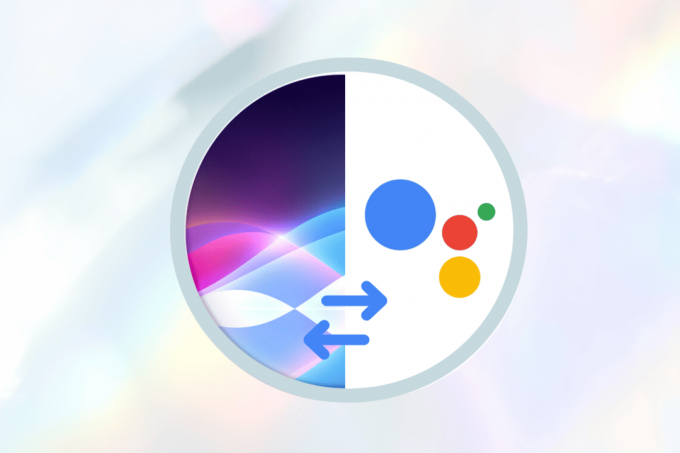
Sommario
Come sostituire Siri con l'Assistente Google su iPhone
Ogni volta che dici "Ehi Siri", il tuo iPhone potrebbe prendere vita, pronto ad aiutarti con una varietà di attività. Tuttavia, per coloro che sono appassionati di tecnologia e vogliono andare oltre le impostazioni di base, Google Assistant si distingue come una valida alternativa. Il fascino della vasta conoscenza e delle capacità avanzate di Google spinge molti a prendere in considerazione un cambiamento. Se desideri passare da Siri a Google Assistant sul tuo iPhone, questa guida contiene tutte le informazioni di cui hai bisogno.
Passaggio I: scarica l'Assistente Google su iPhone
Il primo passo è installare l'Assistente Google su iPhone. Guardiamo più in profondità.
1. Aprire App Store e cercare il Applicazione Assistente Google dal barra di ricerca.
2. Tocca il Scarica l'icona.

3. Una volta installato, login con il tuo Credenziali dell'account.
Leggi anche: 26 migliori assistenti AI per Android
Passaggio II: imposta il collegamento
Successivamente, devi configurare l'Assistente Google sul tuo iPhone e iPad.
1. Lancio Scorciatoie sul tuo iPhone.
2. Tocca il +icona dall'angolo in alto a destra.
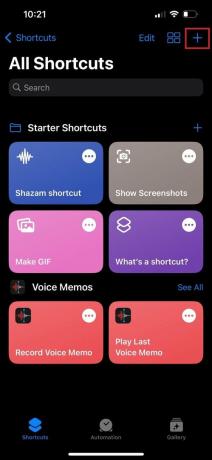
3. Tocca Aggiungi azione per sostituire successivamente Siri con Google Assistant su iPhone.

4. Dalla barra di ricerca, cerca Assistente.
5. Seleziona il Applicazione Assistente.
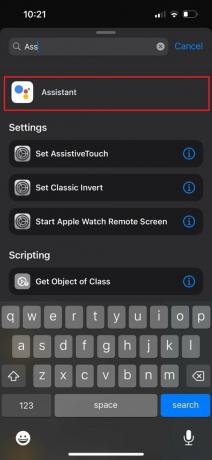
6. Quindi, nell'elenco delle Azioni, tocca Ehi, Google.
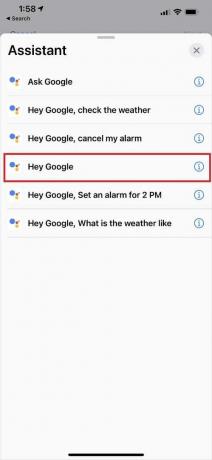
7. Ora tocca Prossimo.
8. Assegna un nome alla scorciatoia Ehi Google e tocca Fatto.
Passaggio III: utilizzare la scorciatoia
Ora che abbiamo potenziato una nuova scorciatoia, utilizziamo l'Assistente Google su iPhone. Per sapere come farlo, seguire i passaggi seguenti.
1. Tenere premuto il pulsante di accensione finché non appare Siri.
2. Ora, di' Ehi Google seguito da la tua domanda.
Come utilizzare Google Ricerca vocale su iPhone?
Ora vediamo come abilitare e utilizzare Ricerca vocale per Google sull'iPhone.
1. Lancio Applicazione Google sul tuo iPhone.
2. Tocca il tuo Icona del profilo dall'angolo in alto a destra.
3. Quindi, seleziona Impostazioni.
4. Ora seleziona Voce e Assistente.

5. Accendere l'interruttore per l'opzione Hotword "Ok Google"..
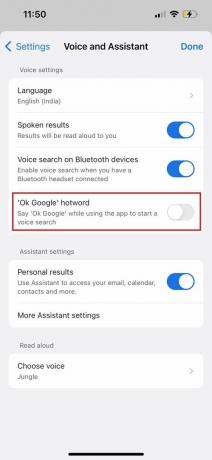
Leggi anche: Chi è meglio Siri o Alexa?
Quindi, ora hai imparato come impostare e sostituisci Siri con Google Assistant sul tuo iPhone così come iPad con l'aiuto di questo articolo. D'ora in poi, la tua esperienza con l'iPhone sarà perfettamente integrata con le funzionalità dell'Assistente Google. Provatelo e godetevi il nuovo livello di comodità. Se riscontri problemi, inseriscili nella sezione commenti qui sotto. Fino alla prossima volta!
Pete è uno scrittore senior presso TechCult. Pete ama tutto ciò che riguarda la tecnologia ed è anche un appassionato fai-da-te in fondo. Ha dieci anni di esperienza nella scrittura di procedure, funzionalità e guide tecnologiche su Internet.



